ホームページ >システムチュートリアル >Windowsシリーズ >Win11 の印刷が常に応答しなくなる場合はどうすればよいですか? Win11 印刷が常に応答を停止する問題の分析
Win11 の印刷が常に応答しなくなる場合はどうすればよいですか? Win11 印刷が常に応答を停止する問題の分析
- 王林転載
- 2024-02-11 14:36:32791ブラウズ
php エディタ Zimo は、Win11 印刷が常に応答しなくなる問題を分析します。 Win11システムを使用して印刷すると、印刷が常に応答しなくなり、ユーザーに迷惑がかかる場合があります。この問題は、プリンタ ドライバの非互換性、プリント キューの蓄積などが原因で発生する可能性があります。この記事では、この問題を解決してスムーズに印刷できるようにするための解決策を紹介します。 Win11 システムを家庭環境で使用している場合でも、オフィス環境で使用している場合でも、この記事は役立つ解決策を提供します。
Win11 印刷が常に応答しなくなる問題の分析
1. まず、[Win 右クリック メニュー項目で [設定] を選択します。
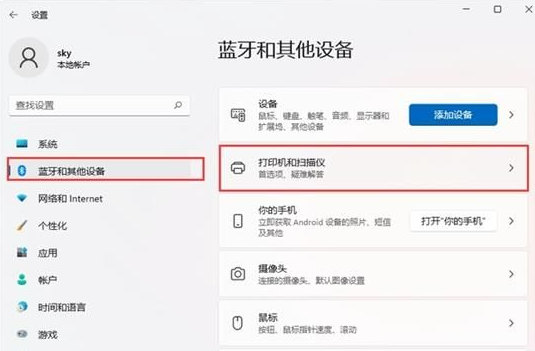
#2. Windows の設定ウィンドウで、左側のサイドバーの [Bluetooth とその他のデバイス] をクリックし、画面上の [プリンターとスキャナー (環境設定、トラブルシューティング)] をクリックします。右。
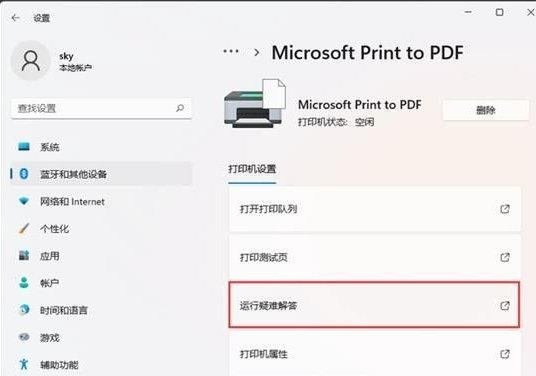
3. 現在のパスは次のとおりです: Bluetooth とその他のデバイス - プリンターとスキャナーで、[印刷できないプリンター] を見つけてクリックします。
4. プリンター設定で [トラブルシューティングの実行] をクリックします。
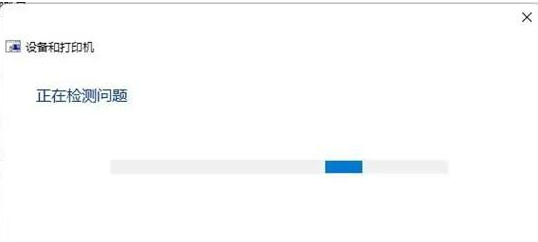
#5. Windows が問題を検出します。問題が検出された場合は、プロンプトに従って問題を解決してください。
以上がWin11 の印刷が常に応答しなくなる場合はどうすればよいですか? Win11 印刷が常に応答を停止する問題の分析の詳細内容です。詳細については、PHP 中国語 Web サイトの他の関連記事を参照してください。

